前回はエクスプローラを使った FTP 操作を記事にしました。
しかしエクスプローラだとアクセス履歴が記録されるため、出先で PC を拝借して作業するのに抵抗があります。履歴を消去すれば良いのですが、手間がかかるし何よりも消去を忘れてしまう。
その様な事情があり、私は OS へ付属している ftp.exe を使っています。
使い方はそう難しくなく、コマンドプロンプトを出して ftp と打ち込むだけです。
より簡易に使うのであればコマンドプロンプトの状態でファイルを送受信したいフォルダへ移動しておくとよいです。
コマンドプロンプトの状態で ftp limiranger.com と入力すると ftp.exe が起動して limiranger.com へ接続してくれます。
あとはユーザー名、パスワードを入力してログインですね。
? と入力すると使えるコマンドの一覧が表示されます。
? bye などと ? に続いてコマンドを入力すると、そのコマンドの説明が表示されます。
使い方の例ですが、たとえばファイルを送信する場合。
bin ← バイナリモードへ変更
put photo.jpg ← photo.jpg をサーバーへ送信
put photo.jpg /server-id/limiranger.com/img/photo.jpg ← photo.jpg をimg へ送信
bye ← 終了して FTP.exe を終了
こんな感じです。
これら一連のコマンドをファイルへ保存し、大量のファイルを一気にアップロードする事も出来るので、たとえばタスクと組み合わせればレンサバへ定時バックアップするなんて事もできるんですね。
少々取っつきにくい ftp.exe ですが、使い慣れると手放せなくなります。ftp.exe は Windows95 にも存在していたので、ある意味定番のコマンドアプリですね。

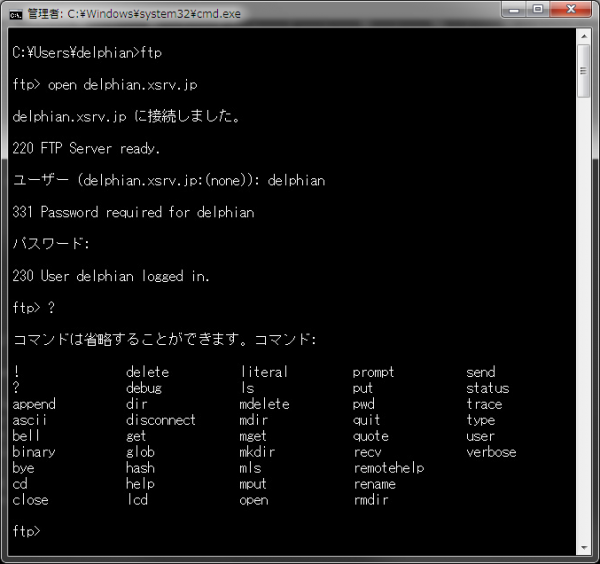
こんにちは
>タスクと組み合わせればレンサバへ定時バックアップ
これ便利そうです。
現状、手動でGoogleドライブにバックアップしてますが、見直そうかな
定時バックアップに “ftp.exe” を使うのは便利ですよ。
スクリプトファイルを用意してそれを読み込ませるだけでログイン~アップロードまで全自動でできます。
Macのftpも探しておかねばなりませんね。
急ぎで必要ではないのですが、備えておくに越したことはなさそうです。
今もWindowsの無い状態が続いていますしね。
ftpソフトは何か1つ用意しておくといいですね。
USBメモリーが無い時など結構重宝します。